Page 1
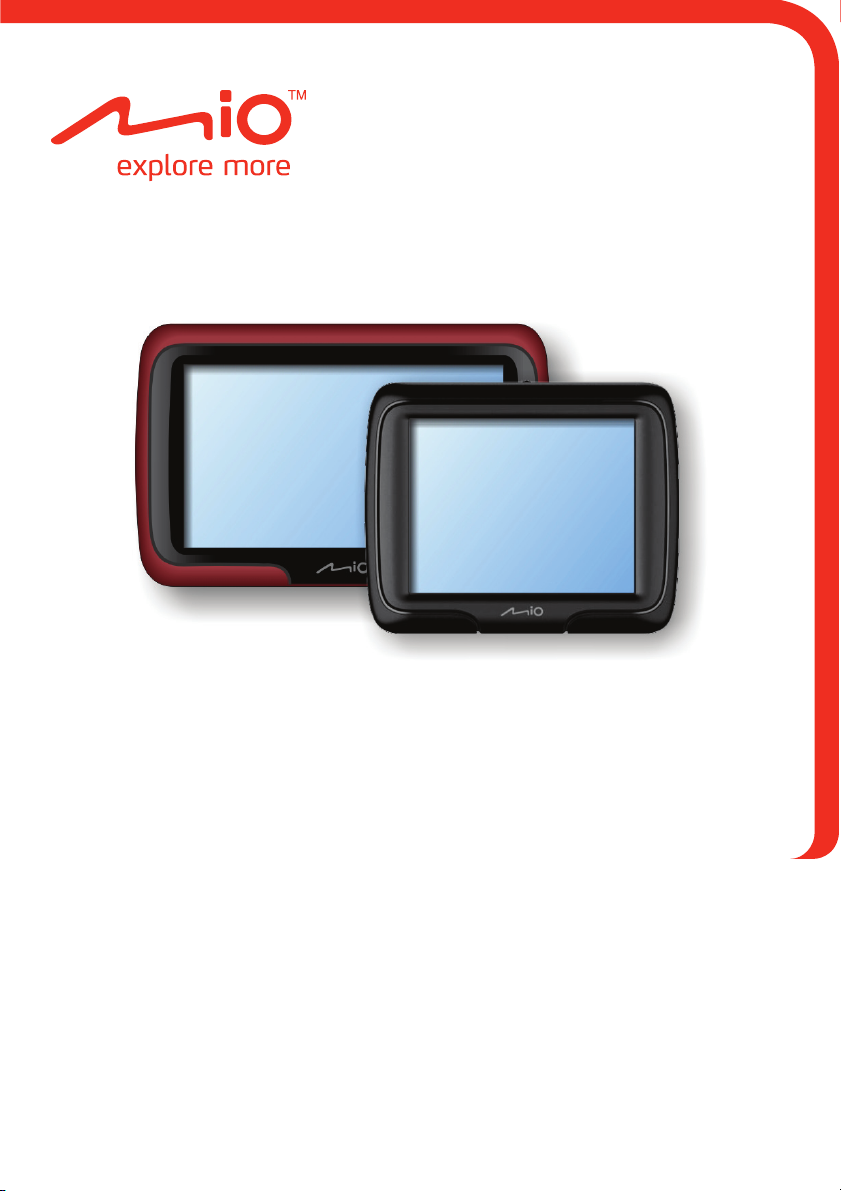
Серия Moov M400
Серия Moov M300
Инструкция по
эксплуатации
Page 2
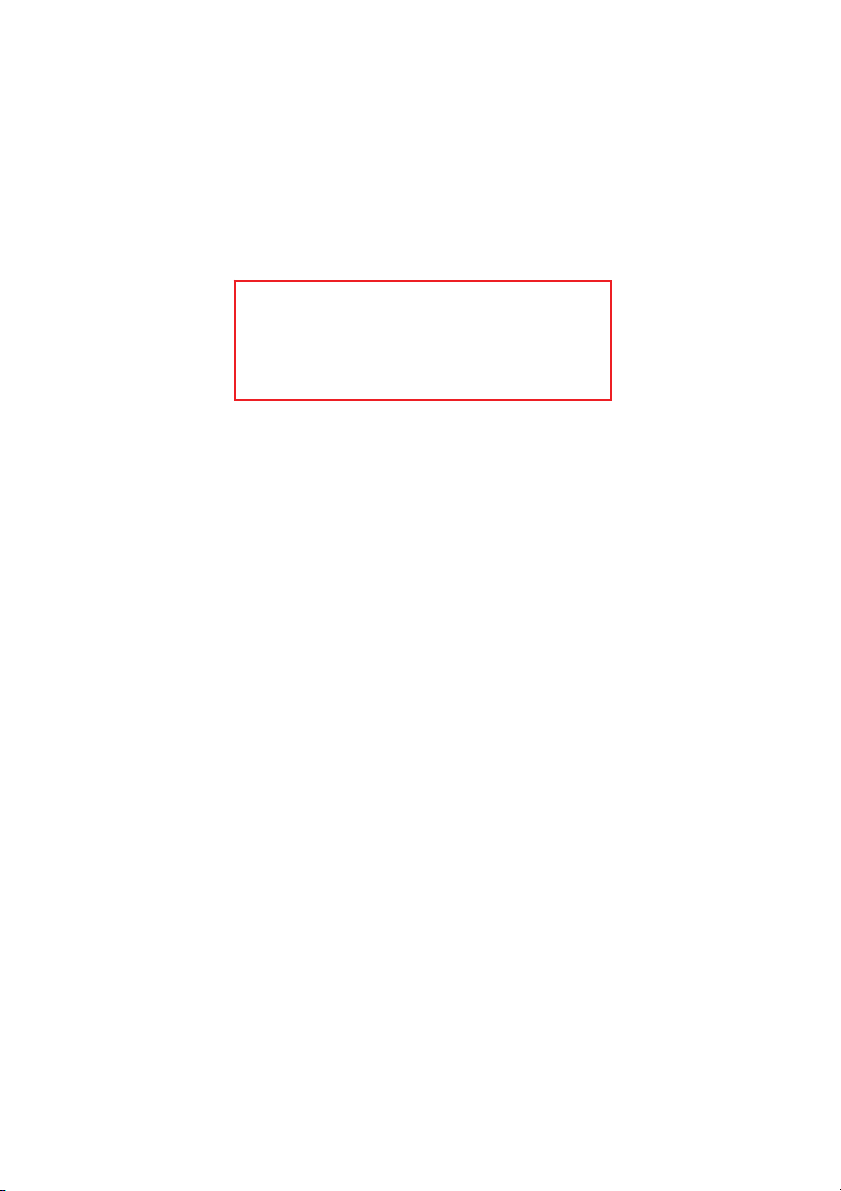
модификация: R01
(2009/09)
Торговые марки
Все бренды и имена продуктов являются торговыми марками или зарегистрированными
торговыми марками владеющих ими компаний.
Ограниченные обязательства
Спецификации и документы могут быть изменены без уведомления. Компания Mio Technology
не гарантирует, что в данном документе отсутствуют ошибки. Компания Mio Technology не несет
ответственности за повреждения,
упущений или несоответствий между устройством и документацией.
Примечание
Не все модели поставляются во все регионы.
В зависимости от модели приобретенного продукта, цвет и внешний вид устройства и
дополнительных принадлежностей может не совпадать с изображениями, показанными в
данном документе.
Изображения и другие графические образы данного документа приведены в справочных целях.
Они могут отличаться от изображений и образов, генерируемых фактическим устройством.
Данная инструкция содержит информацию об
аппаратном обеспечении и функциям, не
относящимся к навигации. Для информации о
навигационной программе, см. другую
инструкцию.
прямые или косвенные, явившиеся результатом ошибок,
Page 3
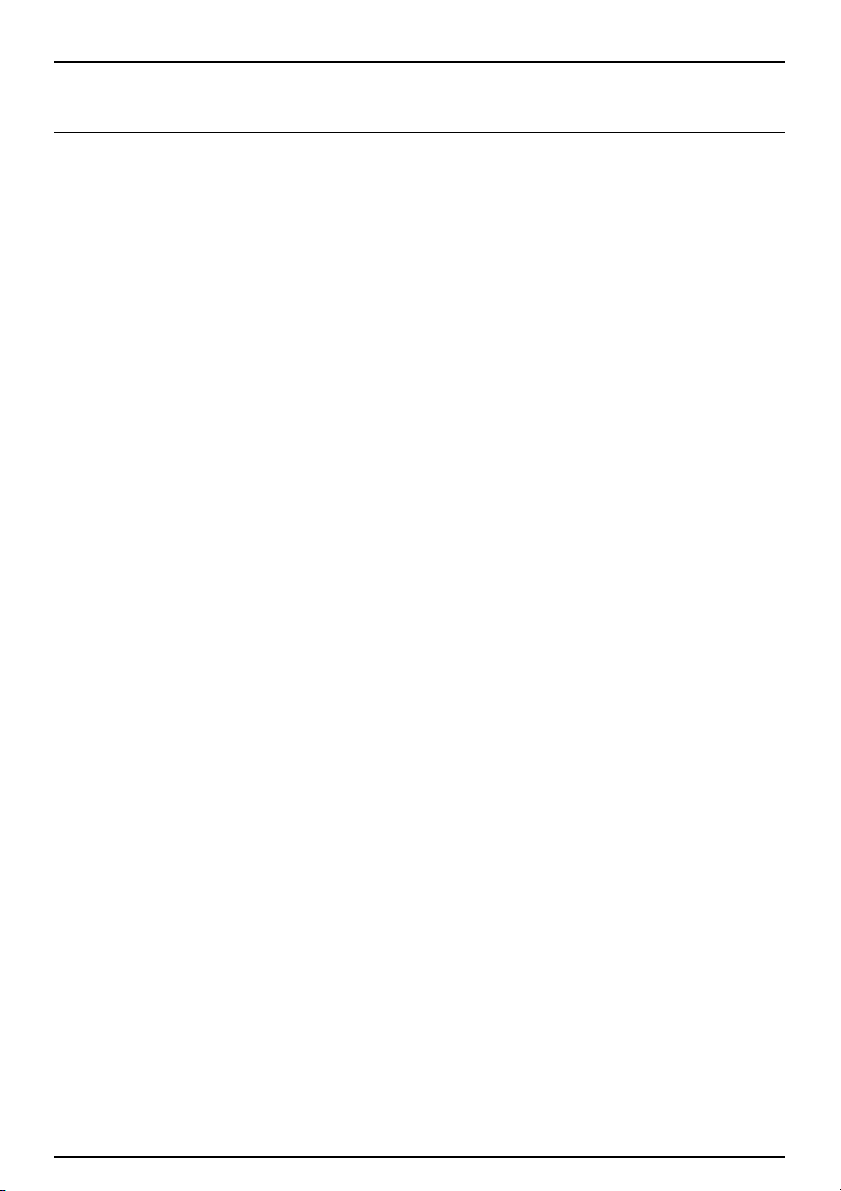
Содержание
Приветствие ........................................................................................................................ 2
Серия Moov M300 ........................................................................................................... 2
Серия Moov M400 ........................................................................................................... 3
Первое включение устройства .......................................................................................... 4
Зарядка аккумулятора с помощью кабеля USB ............................................................... 5
Использование Mio в автомобиле..................................................................................... 6
Крепление устройств серии Moov M300 в автомобиле ............................................... 6
Крепление устройств серии Moov M400 в автомобиле ............................................... 7
Основы работы ................................................................................................................... 8
Включение и выключение .............................................................................................. 8
Остановка и аппаратная перезагрузка ......................................................................... 8
Навигация на экране ...................................................................................................... 8
Программа MioMore Desktop ............................................................................................. 9
Установка MioMore Desktop на компьютер ................................................................... 9
Функции MioMore Desktop ............................................................................................ 10
Использование актуальной версии MioMore Desktop ............................................ 10
Настройка MioMore Desktop ..................................................................................... 11
Mio подключен к Интернету ......................................................................................... 11
Мои карты...................................................................................................................... 11
Установка карт на устройство Mio ........................................................................... 11
Удаление карт с устройства Mio.............................................................................. 12
POI ................................................................................................................................. 12
Установка достопримечательностей....................................................................... 12
Удаление достопримечательностей ....................................................................... 13
Поиск изображений....................................................................................................... 13
Фотоальбом................................................................................................................... 15
Панель инструментов ............................................................................................... 15
Копирование изображений NavPixTM или альбомов из Mio в фотоальбом ...... 16
Перенос изображений из Фотоальбома в Mio ........................................................ 16
Дополнительные возможности работы и изображениями и альбомами ............. 17
Настройки фотоальбома .......................................................................................... 17
Активация ...................................................................................................................... 18
Активация ключа продукта ....................................................................................... 18
Создание резервных копий Mio ................................................................................... 19
Использование резервной копии Mio ...................................................................... 19
Удаление резервной копии ...................................................................................... 19
Справка ............................................................................................................................. 20
Устранение неисправностей........................................................................................ 20
Правила обращения с Mio ........................................................................................... 20
Нормативная информация .............................................................................................. 21
Регулирующие нормы .................................................................................................. 21
Европейские нормы .................................................................................................. 21
Меры предосторожности.............................................................................................. 21
Процесс зарядки ....................................................................................................... 21
Зарядное устройство ................................................................................................ 21
Аккумуляторная батарея.......................................................................................... 22
Предупреждение для водителей в соединенных штатах...................................... 22
1
Page 4
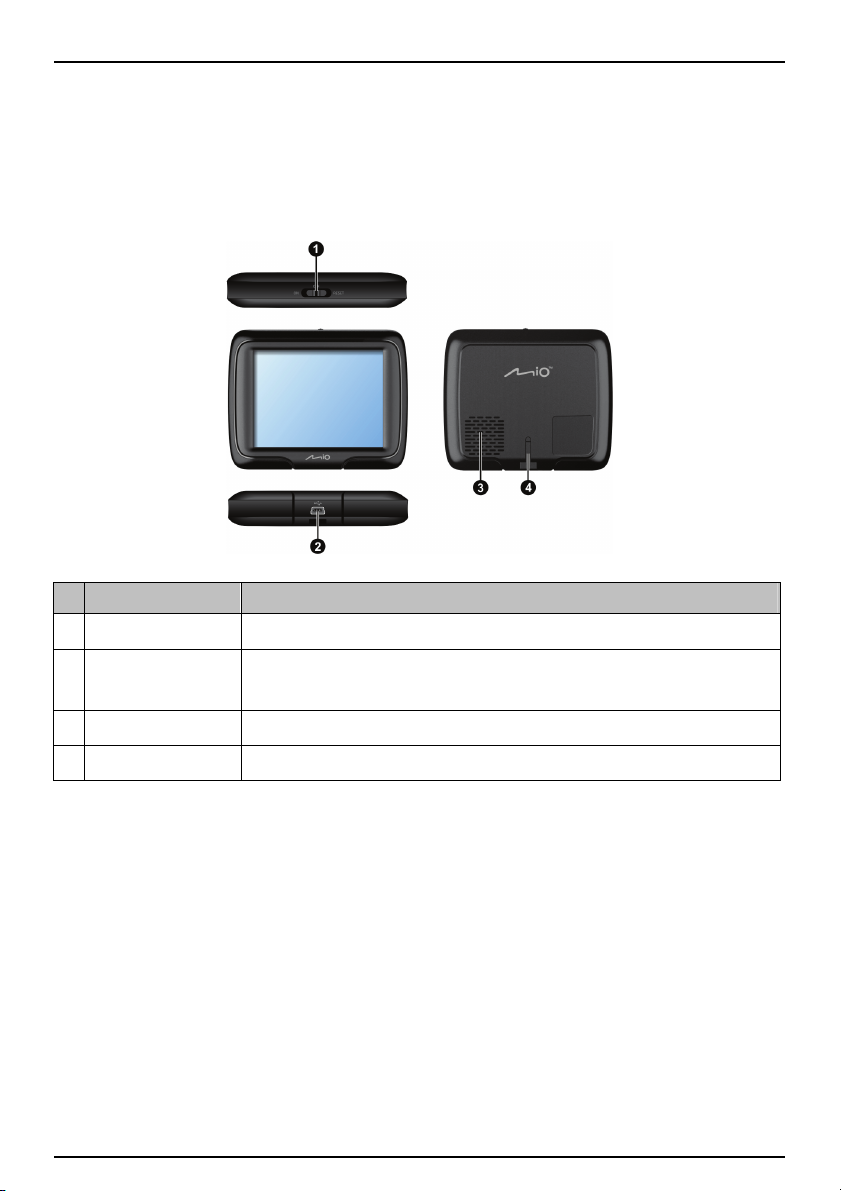
Приветствие
Благодарим вас за приобретение устройства Mio. Ппрежде чем приступить к использованию Mio,
внимательно ознакомьтесь с содержанием Руководства. Храните Руководство в надежном
месте и обращайтесь к нему по мере необходимости.
Серия Moov M300
Название Описание
Выключатель Включение и выключение устройства.
Разъем Mini-USB Разъем для подключения автомобильного зарядного устройства, кабеля USB,
Динамик Предназначен для воспроизведения звуков и голосовых сообщений.
Разъем держателя Используется для держателя.
домашнего зарядного устройства (продается отдельно) и комплекта
принадлежностей TMC (может продаваться отдельно)
2
Page 5
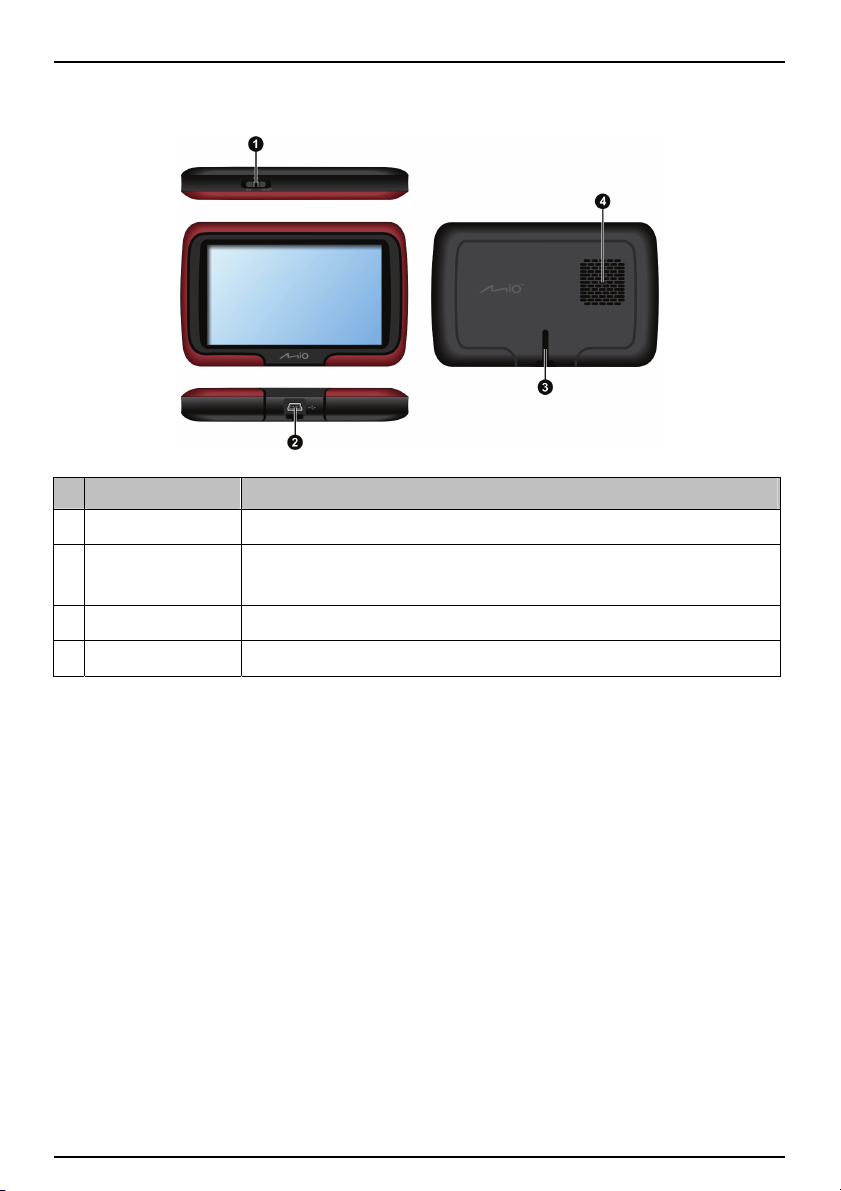
Серия Moov M400
Название Описание
Выключатель Включение и выключение устройства.
Разъем Mini-USB Разъем для подключения автомобильного зарядного устройства, кабеля USB,
Разъем держателя Используется для держателя.
Динамик Предназначен для воспроизведения звуков и голосовых сообщений.
домашнего зарядного устройства (продается отдельно) и комплекта
принадлежностей TMC (может продаваться отдельно)
3
Page 6
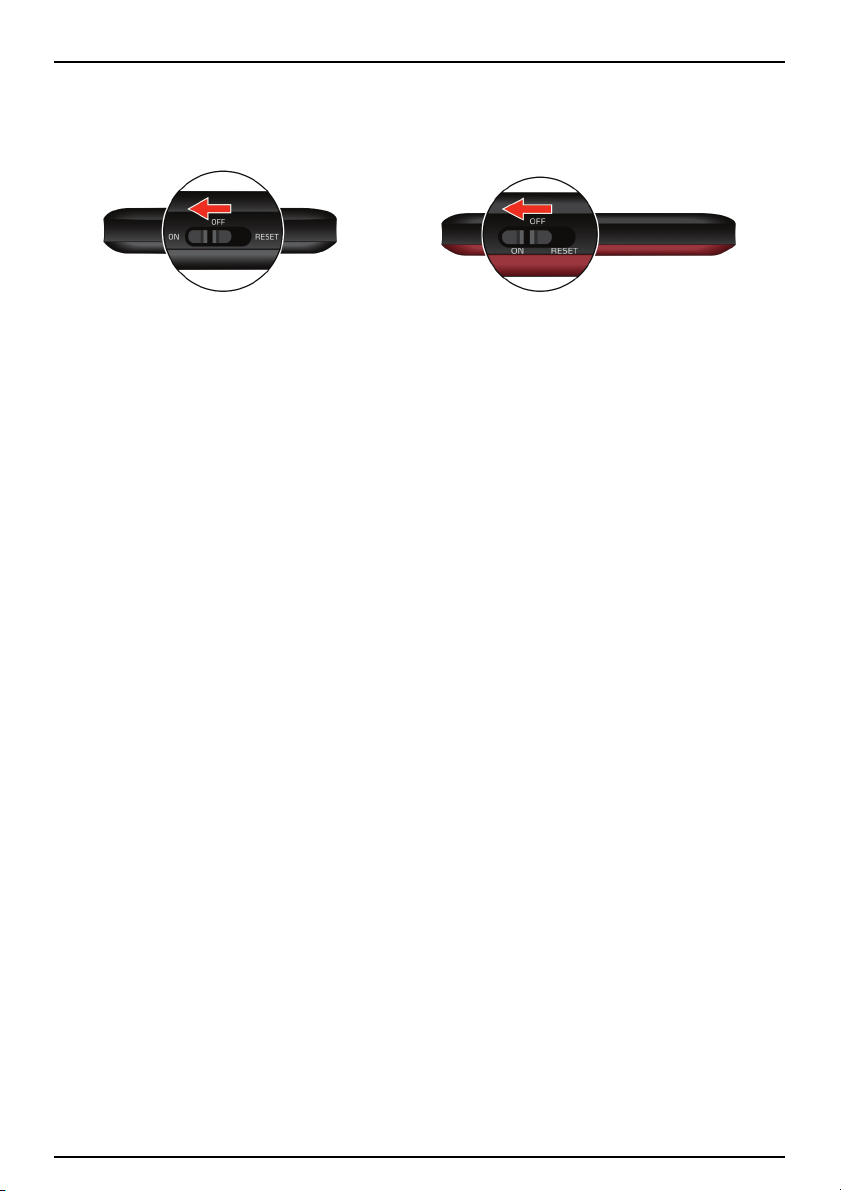
Первое включение устройства
1. Чтобы включить устройство, переведите выключатель в положение ON (ВКЛ).
Серия Moov M300 Серия Moov M400
2. Устройство включится.
Примечание: При первом включении устройства батарея может быть заряжена не полностью. Для
информации о процессе зарядки, см. следующий раздел.
3. Следуйте указаниям на экране.
4. На дисплее отобразится экран с картой. Теперь вы можете начать пользоваться
устройством.
4
Page 7
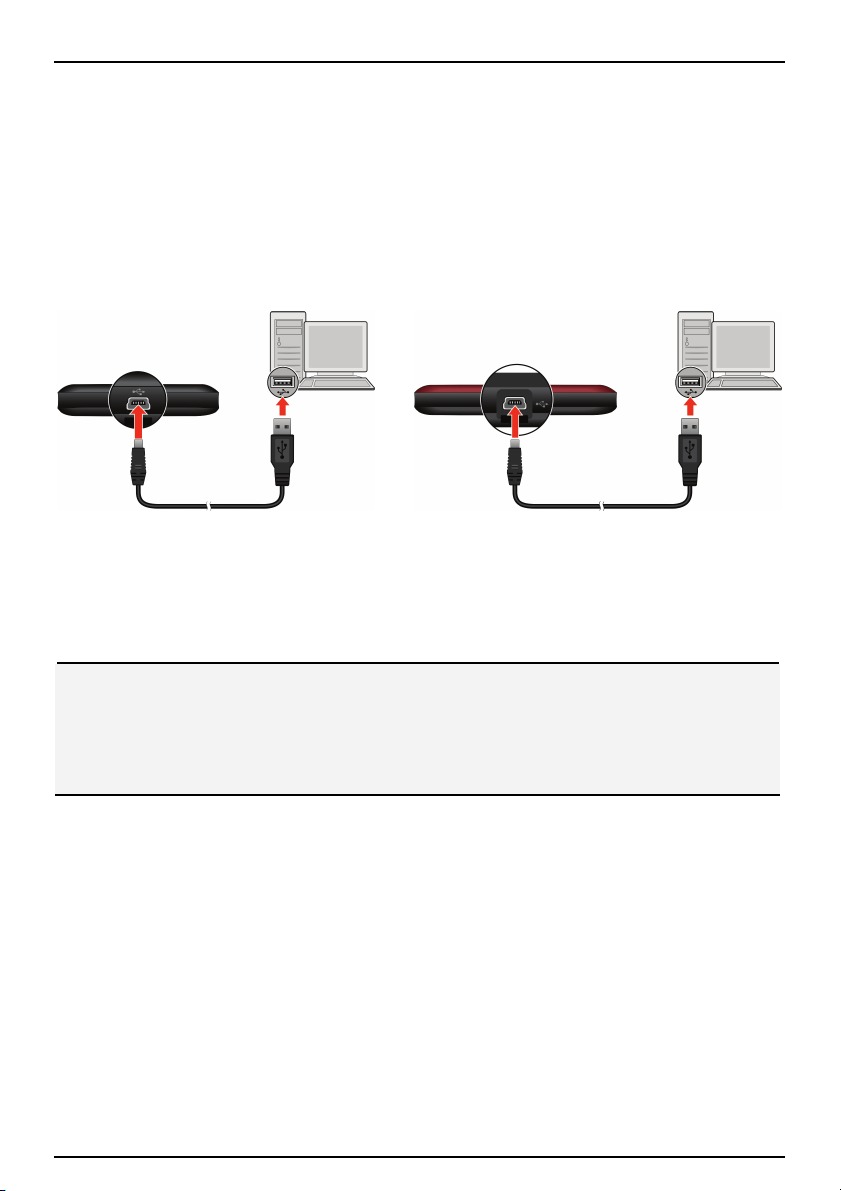
Зарядка аккумулятора с помощью кабеля USB
Примечание: В комплекте некоторых моделей Mio отсутствует кабель USB. Вы можете приобрести его
отдельно.
Если вы собираетесь заряжать Mio таким способов, выключите устройство, чтобы сократить
время зарядки аккумулятора.
1. Включите компьютер.
2. Вставьте конец кабеля USB с разъемом mini-USB в нижнюю часть Mio, а другой конец
кабеля вставьте в разъем USB вашего компьютера.
Серия Moov M300 Серия Moov M400
Примечание: Если Mio включен в момент подключения к компьютеру, на дисплее появится экран,
блокирующий использование устройства.
Примечание: Когда Mio подключен к компьютеру, он распознается как внешнее запоминающее устройство.
Не удаляйте никакие файлы, предустановленные в Mio. Удаление файлов, функции которых вам неизвестны,
может привести к неработоспособности программ или функций.
ВНИМАНИЕ: Для оптимальной работы литиевого аккумулятора:
Не заряжайте аккумулятор в местах с высокой температурой (например, под прямыми солнечными
лучами).
Не требуется полностью разряжать аккумулятор перед его зарядкой. Вы можете заряжать аккумулятор
прежде, чем он разрядится.
При длительном хранении устройства полностью заряжайте аккумулятор как минимум раз в две
недели. Переразряд аккумулятора может повлиять на его эксплуатационные характеристики.
5
Page 8
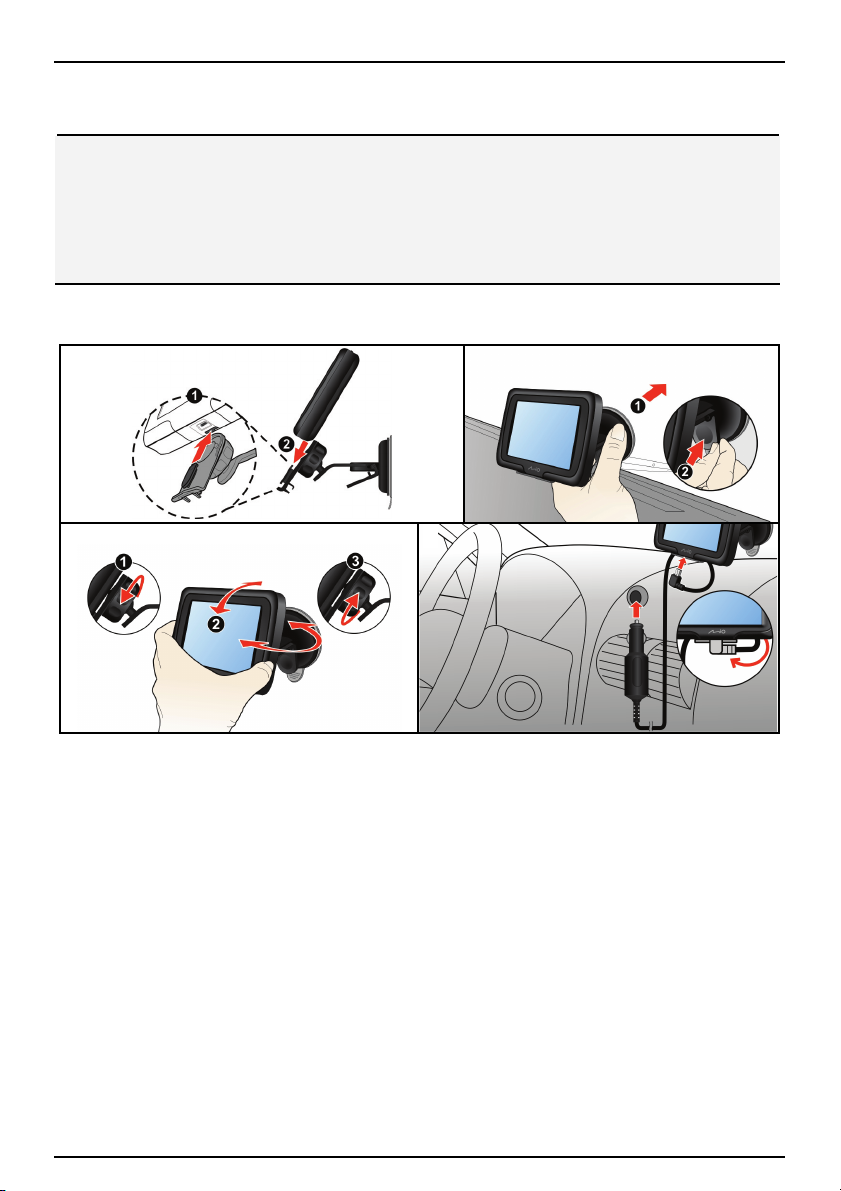
Использование Mio в автомобиле
ВНИМАНИЕ:
Выберите подходящее место для крепления Mio в автомобиле. Не устанавливайте устройство так,
чтобы блокировалось поле зрения водителя.
Если лобовое стекло автомобиля имеет защитное покрытие, данное покрытие может быть
атермическим и может влиять на прием сигнала GPS. В этом случае, пожалуйста, установите Mio в
«чистую зону».
Чтобы защитить Mio от электрических помех, подключайте автомобильное зарядное устройство только
после запуска двигателя автомобиля.
Крепление устройств серии Moov M300 в автомобиле
1
2
3
4
6
Page 9

Крепление устройств серии Moov M400 в автомобиле
1
2
3
4
7
Page 10

Основы работы
Включение и выключение
В нормальном режиме, выключение Mio производится переводом выключателя в положение
OFF (ВЫКЛ). Устройство переходит в режим ожидания. Чтобы начать пользоваться устройством
снова, переведите выключатель в положение ON (ВКЛ). Ваш Mio вернется в состояние, в
котором он находился перед выключением.
Серия Moov M300 Серия Moov M400
Остановка и аппаратная перезагрузка
Иногда, вам может потребоваться выполнить аппаратную перезагрузку, если Mio перестает
реагировать, либо «замерзает» или «блокируется».
Вы можете выполнить аппаратную перезагрузку, остановив работу Mio и затем включив его
снова. Чтобы остановить работу Mio, переведите выключатель в положение RESET (СБРОС).
Чтобы включить Mio после остановки работы, переведите выключатель в положение ON (ВКЛ).
Примечание: Если вы не используете устройство Mio длительное время, установите выключатель питания в
положение RESET (Сброс) для экономии энергии встроенной батареи.
Навигация на экране
Чтобы управлять Mio, нажимайте пальцем на кнопки на экране. Вы можете выполнять
следующие действия:
Серия Moov M300 Серия Moov M400
Нажатие
Выполните однократное прикосновение пальцем к экрану, чтобы открыть нужный пункт или
активировать экранную клавишу или опцию.
Перетаскивание
Прикоснитесь пальцем к экрану и перетащите объект вверх/вниз/влево/вправо или по
диагонали. (Это поддерживается не всеми приложениями.)
Нажатие и удерживание
Прикоснитесь пальцем к экрану и удерживайте его в таком положении, пока действие не
будет выполнено, либо не отобразится результат или меню. (Это поддерживается не всеми
приложениями.)
8
Page 11

Программа MioMore Desktop
MioMore Desktop это набор инструментов, которые вы можете использовать для доступа к
расширенной функциональности и информации о продукте с помощью вашего компьютера.
Программа позволит вам выполнить следующие задачи, в зависимости от модели вашего Mio:
получение обновлений программного обеспечения
просмотр веб-сайта Mio для специальных предложений
управление картами
управление собственными достопримечательностями
он-лайн поиск доступных изображений
обмен мультимедийными файлами между Mio и вашим компьютером
Синхронизирует контактные данные в вашем устройстве и компьютере
Примечание: Для некоторых функций требуется подключение к Интернету.
Примечание: Для пользователей Windows XP будет установлен пакет Microsoft .NET 2.0, как часть установки
MioMore Desktop.
Установка MioMore Desktop на компьютер
ВНИМАНИЕ: Прежде чем вы начнете, убедитесь, что ваш компьютер удовлетворяет минимальным
системным требованиям для установки MioMore Desktop, в частности:
Перед установкой MioMore Desktop убедитесь, что на вашем компьютере установлен Internet Explorer 6
или выше, даже если он не является вашим браузером по умолчанию.
Пользователи Windows XP, перед установкой MioMore Desktop убедитесь, что у вас установлен пакет
обновлений Windows XP Service Pack 2 или выше.
1. Закройте все программы на вашем компьютере.
2. Вставьте прилагающийся диск DVD в привод DVD вашего компьютера. Появится мастер
установки.
3. Выберите предпочитаемый язык установки мастера.
4. Щелкните Установить MioMore Desktop.
5. Следуйте указаниям на экране, чтобы установить MioMore Desktop.
9
Page 12

Функции MioMore Desktop
Примечание: Не все функции доступны для всех моделей. Общее число кнопок в левой части экрана
меняется в зависимости от модели устройства. Некоторые кнопки появятся только после подключения вашего
Mio.
Элемент Описание
Панель меню Обеспечивает доступ к базовым функциям MioMore Desktop.
Mio подключен к
Интернету
Мои карты Позволяет вам устанавливать карты и управлять ими.
POI Позволяет вам импортировать собственные достопримечательности.
Поиск изображений
Фотоальбом
Активация
Использование актуальной версии MioMore Desktop
Мы рекомендуем вам регулярно пользоваться MioMore Desktop, чтобы проверять на сервере
Mio наличие программных обновлений для MioMore Desktop.
После включения MioMore Desktop, щелкните Инструменты Параметры Общие.
Отметьте флажок Автоматическая проверка обновлений. Когда данная опция выбрана,
каждый раз, когда вы запускаете MioMore Desktop, с сервера Mio скачиваются (если есть)
последние пакеты обновлений и исправлений, которые устанавливаются на ваш Mio.
Примечание: Обновление программы отличается от перехода на новую версию программы. Чтобы перейти
на новую версию MioMore Desktop, вы должны приобрести новую версию MioMore Desktop у продавца, затем
установить её на ваш Mio.
Переход на веб-сайт Mio.
Позволяет вам осуществлять поиск и загружать
Примечание: Данная функция обеспечивается при поддержке Flickr.
Позволяет вам управлять и передавать
компьютером.
Позволяет активировать ключ продукта при приобретении карт.
NavPix
TM
NavPix
TM
с веб-сайта.
между Mio и вашим
10
Page 13

Настройка MioMore Desktop
В открытом окне MioMore Desktop, щелкните Инструменты Параметры Общие.
Вы можете изменить настройки единиц измерения MioMore Desktop на метрические единицы и
десятичные знаки, отметив соответствующие флажки.
Mio подключен к Интернету
Примечание: Убедитесь, что ваш компьютер подключен к Интернету.
Щелкните кнопку Mio подключен к Интернету в левой части экрана, чтобы перейти на
официальный веб-сайт компании во встроенном окне браузера. Затем вы можете
просматривать веб-страницы в окне.
Мои карты
Пункт My Maps «Мои карты» Позволяет устанавливать и удалять карты с устройства Mio.
Элемент Описание
Мои карты Список доступных карт для установки.
Установленные
карты
Список карт, установленных в системе Mio.
Установка карт на устройство Mio
В вашем Mio предустановленны карты. В случае, если вы удалили карты, вы можете их
восстановить. Если доступны дополнительные или новые карты, вы также можете их
установить.
1. Подключите Mio к вашему компьютеру с помощью кабеля USB.
2. Запустите MioMore Desktop. Щелкните кнопку Мои карты.
3. В разделе Мои карты, щелкните Рабочая папка.
4. Если вы хотите восстановить карты, вставьте диск, идущий в комплекте с Mio и перейдите к
просмотру привода DVD. Выберите Software & Documentation DVD и папку Maps\Program
Files\MioMap.
11
Page 14

Если вы устанавливаете новую карту, перейдите к папке, содержащей карту.
5. Щелкните Установить.
Выбранные карты будут установлены в систему Mio или на карту памяти.
Удаление карт с устройства Mio
1. Подключите Mio к вашему компьютеру с помощью кабеля.
2. Запустите MioMore Desktop. Щелкните кнопку Мои карты.
3. В разделе Установленные карты, отметьте флажки напротив тех карт, которые вы хотите
удалить.
4. Щелкните Удалить, чтобы удалить выбранные карты.
Примечание: Данные удаленных карт будут помещены в рабочую папку (если вы указали эту папку), либо в
корневой каталог диска C. Если необходимо, вы можете переустановить карты с помощью данных,
сохраняемых при удалении.
POI
Пункт POI (объекты и достопримечательности) позволяет вам создавать или импортировать
собственные файлы достопримечательностей. Они называются собственными
достопримечательностями. В отличие от предустановленных, собственные
достопримечательности можно удалить из Mio.
Установка достопримечательностей
Примечание: Различные файлы достопримечательностей доступны для скачивания бесплатно или по
подписке с веб-сайтов третьих лиц. Убедитесь, что скачиваемые файлы имеют формат.csv (Comma Separated
Values).
ВНИМАНИЕ: Mio не несет ответственности за содержание и точность информации, или надежность или
доступность веб-сайтов третьих лиц. Использование информации, связанной с безопасным размещением
камер может быть предметом законодательства страны использования. Вы отвечаете за проверку
возможности использования информации в вашей стране, или в стране, где эта информация будет
использоваться.
1. Подключите Mio к вашему компьютеру с помощью кабеля.
12
Page 15

2. Запустите MioMore Desktop. Щелкните кнопку POI.
3. В разделе Добавить новые POI, щелкните Обзор, чтобы выбрать исходный файл.
Появится диалоговое окно Открыть.
4. Выберите файл с локального или сетевого диска, затем щелкните Раскройте.
5. Выберите одну из опций Категория POI:
Новая категория
Чтобы создать новую категорию собственных достопримечательностей, впечатайте имя
новой категории.
Существующая категория
Чтобы использовать существующую категорию достопримечательностей, выберите тип
из выпадающего списка.
Safety Camera (Камера контроля скорости)
Выберите эту опцию для загрузки информации о камерах контроля скорости.
6. Если вы выберите создание новой категории достопримечательностей, вы можете выбрать
значок, которым на картах будут отображаться достопримечательности данной категории.
Щелкните Обзор, чтобы выбрать файл значка на локальном или сетевом диске. Обнаружив
местонахождение файла, выберите его и щёлкните Раскройте.
Примечание: Если вы не выберете собственный значок, будет отображаться значок по умолчанию.
7. Щелкните кнопку Добавить в устройство, чтобы добавить достопримечательность в Mio.
Удаление достопримечательностей
1. Подключите Mio к вашему компьютеру с помощью кабеля.
2. В разделе Установленные POI, отметьте флажок напротив имени файла, который вы
хотите удалить.
3. Щелкните Удалите, чтобы удалить выбранную достопримечательность.
Поиск изображений
Поиск изображений это приложение, поддерживаемое Flickr™, которое позволяет легко
находить нужные вам фотографии в обширной базе данных, выложенной в сеть.
Примечание: Убедитесь, что ваш компьютер подключен к Интернету.
Чтобы выполнить поиск изображений в Интернете и загрузить их в ваш фотоальбом:
1. Запустите MioMore Desktop. Щелкните кнопку Поиск изображений.
2. Введите ключевые слова в поле Описание.
3. Выберите одну из опций сортировки Упорядочить по:
Самые интересные
Данная опция сортирует изображения по уровню интересности. Уровни интересности
определяются Flickr при помощи сложного алгоритма.
Важность
Это значение по умолчанию. Изображения будут отсортированы в соответствии с
наиболее точным совпадением с указанными вами ключевыми словами.
4. Вы можете сузить поиск, отметив флажки Только GPS или Расширенный поиск.
5. После ввода ключевых слов и выбора необходимых опций, щелкните Поиск.
Примечание: Если вы хотите остановить поиск, щелкните кнопку Остановить поиск.
13
Page 16

6. На дисплее отобразятся найденные фотографии. Внизу экрана находятся кнопки Назад и
Следующий для перехода на предыдущую и следующую страницы, соответственно.
7. На дисплее выберите изображение или группу изображений, которые вы хотите
импортировать в ваш фотоальбом.
8. Щелкните правой кнопкой мыши и выберите Импорт в фотоальбом. В разделе Рабочий
стол фотоальбома появится новый альбом.
14
Page 17

Фотоальбом
Пункт Фотоальбом позволяет вам копировать, удалять или перемещать изображения или
альбомы между библиотекой
Примечание: Прежде чем вы начнете, убедитесь, что Mio подключен к компьютеру с помощью кабеля USB.
Элемент Описание
Меню NavPixTM
Рабочий стол
Мой Mio Отображает список альбомов, хранящихся во встроенной памяти Mio или на
Область просмотра
альбома
Поиск Введите символы для поиска изображения по его имени.
Панель
инструментов
Обеспечивает доступ к меню фотоальбома.
Отображает список альбомов библиотеки
Щелкните альбом для отображения его содержимого в Области просмотра
альбома. Щелкните кнопку Просмотреть NavPix, чтобы отобразить все
изображения, хранящиеся в библиотеке
карте памяти, если она вставлена в устройство. Щелкните на альбом, чтобы
отобразить его содержимое в Области просмотра альбома.
Отображает миниатюры изображений из выбранного альбома.
Когда изображение выбрано, кнопки, которые можно использовать, становятся
активными.
Панель инструментов
TM
NavPix на Mio и вашим компьютером.
NavPix
TM
NavPix
TM
на вашем компьютере.
на вашем компьютере.
Для панели инструментов доступны следующие опции:
15
Page 18

Элемент Описание
Создать новый
альбом
Поворот влево
Поворот вправо
Передача на Mio /
Передать на
компьютер
Импорт NavPixTM Импорт изображений NavPixTM из вашего компьютера в библиотеку NavPixTM
Просмотр деталей Просмотр выбранных изображений и редактирование деталей, включая: имя
Экспорт на диск
Удаление NavPixTM Удаление выбранных изображений NavPixTM.
Создание нового альбома в библиотеке
Поворот выбранного изображения
Поворот выбранного изображения
Если вы просматриваете изображения из библиотеки
компьютере, здесь будет отображаться кнопка Передача на Mio. Щелкните,
чтобы перенести выбранные изображения в Mio.
Если вы просматриваете изображения из библиотеки Mio, здесь будет
отображаться кнопка Передать на компьютер. Щелкните, чтобы перенести
выбранные изображения в библиотеку
на вашем компьютере.
TM
NavPix
Сохранение изображений
, широта, долгота и описание.
NavPix
NavPix
NavPix
TM
на ваш локальный или сетевой диск.
Копирование изображений NavPixTM или альбомов из Mio в фотоальбом
1. В разделе Мой Mio, выберите альбом, содержащий требуемые изображения NavPixTM.
Миниатюры изображений выбранного альбома будут отображаться в Области просмотра
альбома.
2. Либо щелкните и перетащите требуемое изображение в альбом в разделе Рабочий стол,
либо щелкните кнопку Передать на компьютер на панели инструментов.
Примечание: Если в разделе Рабочий стол не выбран альбом, появится сообщение с предложением
выбрать существующий альбом, либо создать новый.
3. Повторите шаги 1 и 2, чтобы скопировать изображение NavPixTM из другого альбома.
Перенос изображений из Фотоальбома в Mio
Вы можете переносить изображения из вашего компьютера в Mio. Вы можете импортировать
любой файл JPEG (.jpg) в Фотоальбом, добавить или отредактировать информацию GPS и
затем скопировать изображение в Mio.
1. На панели инструментов выберите кнопку импорта Импортировать NavPix. Появится
диалоговое окно Открыть.
2. Найдите необходимые файлы JPEG на вашем компьютере и щелкните Раскройте.
3. Миниатюры изображений
NavPix
отобразятся в Области просмотра альбома.
TM
4. Либо щелкните и перетащите требуемое изображение в альбом в разделе Мой Mio, либо
щелкните кнопку переноса Передача на Mio на панели инструментов.
Примечание: Если вы перенесли изображение NavPixTM с координатами GPS, то вы сможете просмотреть.
TM
NavPix
TM
на 90° влево.
TM
на 90° вправо.
TM
NavPix
на вашем компьютере.
, которую вы просматриваете.
TM
NavPix
на вашем
16
Page 19

Дополнительные возможности работы и изображениями и альбомами
Выполните необходимые действия:
Если вы хотите ... Тогда ...
добавить изображение в
другой альбом
удалить изображение из
альбома
просмотреть и
отредактировать детали
изображения
просмотреть все
изображения библиотеки
загрузить изображение на
сайт Flickr
экспортировать
изображение в Google
Earth™
найти изображения рядом с
определенным местом
импортировать папку Щелкните NavPix в панели меню и выберите Импортировать папку.
импортировать архив
NavPix
Настройки фотоальбома
После запуска MioMore Desktop, щелкните Инструменты Параметры Фотоальбом.
На данной странице, вы можете:
Изменить местоположение библиотеки NavPix
Выбрать отображать или не отображать предупреждающие сообщения при удалении
изображений
Выбрать, создавать или не создавать новый альбом каждый раз при импортировании новых
фотографий
Выбрать просматривать или нет изображения NavPix
Выберите изображение и перетащите его в другой альбом.
Выберите изображение, щелкните правой кнопкой мыши (или щелкните
NavPix в панели меню) и выберите Удалить из альбома.
Примечание: Выберите Удалить NavPix если вы хотите удалить
изображение из всех альбомов.
Выберите изображение, щелкните правой кнопкой мыши (или щелкните
NavPix в панели меню) и выберите Показать подробности.
Отредактируйте требуемые поля.
Щелкните кнопку Просмотреть NavPix внизу раздела Рабочий стол.
Выберите изображение, щелкните правой кнопкой мыши (или щелкните
NavPix в панели меню) и выберите Загрузить в Flickr.
Примечание: Для загрузки изображений вам необходима учетная запись
Flickr. Для создания учетной записи Flickr, зайдите на сайт www.flickr.com.
Выберите изображение, щелкните правой кнопкой мыши (или щелкните
NavPix в панели меню) и выберите Экспортировать в Google Earth.
Зайдите на папку в вашем компьютере, в которую хотите сохранить файл
и затем откройте ее в Google earth.
Примечание: В Google Earth можно экспортировать только изображения
с координатами GPS. Вам необходимо установить программу Google
Earth на ваш компьютер, чтобы просматривать созданный вами файл. Вы
можете загрузить Google Earth с сайта earth.google.com.
Выберите изображение местности, которую вы хотите посмотреть.
Щелните правой кнопкой мыши (или щелкните NavPix в панели меню) и
выберите Поиск близких к этому NavPix.
Щелкните NavPix в панели меню и выберите Импортировать архив
NavPix.
TM
на вашем компьютере
TM
на маршруте
17
Page 20

Активация
Перед установкой новых карт на устройство Mio необходимо активировать ключ карты.
(Подробные инструкции по установке карт см. в разделе «Мои карты» на стр. 11.)
Активация ключа продукта
1. Запуск MioMore Desktop. Нажмите кнопку Активация.
Отобразится окно «Активация».
2. Введите ключ карты в поле Ключ продукта.
3. Нажмите кнопку Продолжить.
4. Выберите регион, который требуется активировать, и нажмите кнопку Продолжить.
Будет выполнен процесс активации.
18
Page 21

Создание резервных копий Mio
Вы можете сохранять резервные копии информации, например Закладок и настроек, чтобы
затем восстановить их на вашем Mio.
Прежде чем начинать, убедитесь, что Mio подключен к вашему компьютеру с помощью кабеля
USB.
1. Запустите MioMore Desktop. Щелкните Инструменты Резервное копирование и
восстановление.
2. Щелкните Создать новую резервную копию.
3. Выберите данные, резервную копию которых вы хотите сделать, затем введите описание
резервной копии в поле Описание.
4. Щелкните OK. Окно новой резервной копии закроется, и резервная копия будет сохранена
на вашем компьютере. Резервная копия добавится в список в окне Backup and Restore.
Использование резервной копии Mio
1. Запустите MioMore Desktop. Щелкните Инструменты Резервное копирование и
восстановление.
2. Выберите резервную копию из списка и щелкните Восстановить, затем щелкните OK.
Резервная копия будет восстановлена в Mio.
Удаление резервной копии
1. Запустите MioMore Desktop. Щелкните Инструменты Резервное копирование и
восстановление.
2. Выберите из списка резервную копию, которую хотите удалить.
3. Щелкните Удалить, затем щелкните OK. Резервная копия удалена.
19
Page 22

Справка
Устранение неисправностей
Примечание: Если вы столкнулись с проблемой, которую не можете устранить, обратитесь за помощью в
авторизованный сервисный центр.
Проблема Решение
Устройство не включается при
питании от аккумулятора.
Экран реагирует с задержкой. Убедитесь, что уровень заряда аккумулятора Mio достаточен. Если
Экран «замерз». Перезагрузите Mio. (См. раздел «Остановки и аппаратная перезагрузка».)
Экран трудночитаемый. Убедитесь, что подсветка дисплея установлена на достаточный уровень
Невозможно установить
соединение с компьютером.
Правила обращения с Mio
Правильное обращение с устройством гарантирует беспроблемную эксплуатацию и уменьшит
риск повреждения вашего Mio.
Избегайте воздействия на Mio излишней влажности или критических температур.
Не подвергайте Mio воздействию прямых солнечных лучей или жесткого
ультрафиолетового излучения в течение длительного периода времени.
Не кладите и не бросайте объекты на ваш Mio.
Не роняйте Mio и не подвергайте его ударному воздействию.
Не подвергайте Mio резкому перепаду температур. Это может привести к образованию
конденсата внутри устройства, который может повредить его. В случае образования
конденсата дождитесь, пока Mio полностью высохнет, прежде чем использовать его вновь.
Поверхность экрана можно легко поцарапать. Не прикасайтесь к нему острыми объектами.
Для защиты экрана от повреждений можно использовать обычные неприлипающие
защитные пленки, используемые для защиты портативных устройств в ЖК-экранами.
Не выполняйте очистку Mio во включенном состоянии. Используйте мягкую, неворсистую
ткань для протирания экрана и корпуса вашего Mio.
Не используйте бумажные полотенца для очистки экрана.
Никогда не пытайтесь разобрать, отремонтировать или модифицировать ваш Mio.
Разборка, модификация или попытка ремонта может привести к повреждению вашего Mio и
даже травме или повреждению имущества, а также снимает любые гарантийные
обязательства.
Не храните и не перевозите горючие жидкости, газы или взрывоопасные материалы в том
же отделении, где лежит Mio, его детали и аксессуары.
20
Уровень оставшегося заряда в аккумуляторе слишком мал, чтобы
запустить Mio. Зарядите аккумулятор.
проблема остается, перезагрузите Mio.
яркости.
Перед началом соединения убедитесь, что и Mio и ваш компьютер
включены.
Убедитесь, что кабель полностью вставлен в USB разъем компьютера и в
Mio. Подключите кабель USB напрямую в ваш компьютер – не используйте
USB-хаб.
Перезагрузите Mio перед подключением кабеля. Всегда отключайте Mio
перед перезагрузкой компьютера.
Page 23

Нормативная информация
Примечание: Для целей нормативной идентификации, серии Moov M300 присвоен номер модели N254, а для
серии Moov M400 присвоен номер модели N255.
Регулирующие нормы
Европейские нормы
Продукты с маркировкой CE соответствуют требованиям директивы Radio & Telecommunication
Terminal Equipment Directive (R&TTE) (1999/5/EC), директивы Electromagnetic Compatibility
Directive (2004/108/EC) и директивы Low Voltage Directive (2006/95/EC) – данные директивы
выпущены Комиссией Европейского Союза.
Соответствие требованиям данных директив указывает на соответствие следующим
Европейским Стандартам:
EN 301 489-1: Электромагнитная совместимость и радиоизлучение (ERM), стандарт
Электромагнитной Совместимости (EMC) для радиооборудования и услуг; Часть 1: Общие
технические требования
EN 55022: Характеристики радиопомех
EN 55024: Характеристики помехоустойчивости
EN 61000-3-2: Пределы испускания синусоидального тока
EN 61000-3-3: Пределы колебаний напряжения и мерцания в низковольтных системах
IEC 60950-1:2001: Безопасность Продукта
Производитель не несет ответственности за модификации, выполненные пользователем, и
вызванные ими последствия, которые могут вызвать несоответствие продукта указанной
маркировке CE.
Настоящим, компания Mio Technology заявляет, что данный номер N254/N255 соответствует
существенным требованиям и другим важным условиям директивы 1999/5/EC.
Меры предосторожности
Процесс зарядки
Используйте только зарядное устройство, поставляемое с вашим устройством.
Использование другого типа зарядного устройства приведет к повреждению/неисправности.
Данный продукт поставляется с УКАЗАННЫМ блоком питания с маркировкой “LPS”, “Limited
Power Source” и током на выходе + 5 В пост. тока / 1,0 А”.
Используйте аккумулятор только для указанного оборудования.
Зарядное устройство
Не используйте зарядное устройство во влажной среде. Никогда не прикасайтесь к
зарядному устройству, если у вас влажные руки или ноги.
Обеспечьте адекватную вентиляцию зарядного устройства при его использовании для
работы устройства или зарядки аккумулятора. Не накрывайте зарядное устройство бумагой
или другими объектами, это уменьшает охлаждение. Не используйте зарядное устройство,
не вытащив его из сумки для переноса.
Подключите зарядное устройство к правильному источнику электроэнергии. Требования к
параметрам тока указаны на корпусе и /или упаковке устройства.
21
Page 24

Не используйте зарядное устройство, если провод поврежден.
Не пытайтесь самостоятельно отремонтировать устройство. Внутри нет заменяемых
деталей. Замените устройство, если оно повреждено или подверглось воздействию
избыточной влаги.
Аккумуляторная батарея
Используйте аккумулятор только для указанного оборудования.
ОСТОРОЖНО: Данное устройство содержит незаменяемую внутреннюю литий-ионную
аккумуляторную батарею. Аккумуляторная батарея может загореться или взорваться, с
выделением опасных химических веществ. Чтобы уменьшить риск пожара или ожогов, не
разбирайте, не деформируйте и не подвергайте аккумулятор воздействию огня или воды.
Важные инструкции (только для работников сервисного центра)
Осторожно: Если аккумулятор заменен на аккумулятор неправильного типа,
существует риск взрыва батареи. Утилизацию отработавших батарей выполняйте в
соответствии с инструкциями.
Заменяйте аккумулятор только на такой же или аналогичный тип, рекомендованный
производителем.
Батарея должна быть переработана или утилизирована должным образом.
Используйте аккумулятор только для указанного оборудования.
Предупреждение для водителей в соединенных штатах
Законы штата могут запрещать водителям в таких штатах, как Аризона, Калифорния и
Миннесота, иметь закрепленные на ветровом стекле предметы во время движения.
Обязательно узнайте и выполняйте последние законодательные постановления штата
пребывания. В комплект поставки вашего устройства может входить альтернативное крепление,
также с дополнительными вариантами крепления можно ознакомиться на веб-сайте mio.com.
Компания Mio не несет никакой ответственности за штрафы, взыскания или убытки, которые
могут возникнуть вследствие несоблюдения данного предупреждения.
Несоблюдение данных предупреждений и предостережений может привести к смерти, тяжелой
травме и повреждению имущества. Компания Mio отказывается от любой ответственности за
установку и использование устройства Mio, которые ведут к смерти, травме или повреждению
имущества или нарушающим закон.
22
